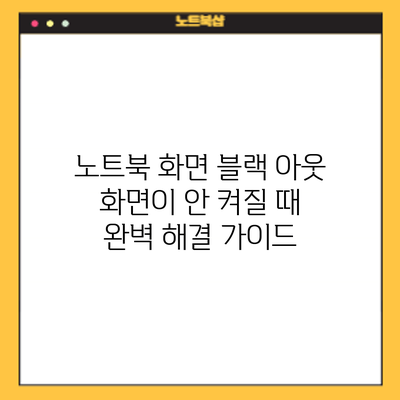노트북 화면 블랙 아웃? 화면이 안 켜질 때 완벽 해결 가이드
깜깜한 화면만 보며 좌절하고 있나요? 소중한 노트북의 화면이 갑자기 안 켜진다면 정말 당황스럽죠. 하지만 당황하지 마세요! 이 글에서는 노트북 화면이 안 켜지는 다양한 원인과 해결 방법을 자세히 알려드립니다. 노트북 화면이 안 켜지는 문제는 대부분 간단한 조치로 해결 가능하지만, 심각한 하드웨어 문제일 수도 있으므로 신중한 접근이 필요합니다. 특히, 외부 충격이나 액체 유입 등의 이력이 있다면 전문가의 도움을 받는 것이 좋습니다.
1. 노트북 화면이 안 켜지는 원인 분석: 화면 블랙 아웃 문제 정확히 진단하기
노트북 화면이 까맣게 변해서 아무것도 보이지 않으시나요? 정말 당황스럽고 불편하시죠. 화면 블랙 아웃은 다양한 원인으로 발생할 수 있기 때문에, 문제 해결을 위해서는 먼저 정확한 원인을 찾는 것이 중요해요. 이 단계에서 원인을 제대로 파악하지 못하면 시간과 노력만 낭비할 수 있으니까요. 자, 함께 차근차근 문제의 원인을 분석해 보도록 하겠습니다.
화면 블랙 아웃의 주요 원인들:
문제를 해결하기 위한 첫걸음은 바로 원인 파악이에요. 노트북 화면이 안 켜지는 이유는 생각보다 다양해요. 가장 흔한 원인들을 몇 가지 예시와 함께 자세히 살펴보도록 하겠습니다.
1. 전원 문제:
- 전원 어댑터 연결 확인: 가장 먼저, 노트북에 전원 어댑터가 제대로 연결되었는지 확인해 보세요. 단순히 어댑터가 빠져 있거나, 콘센트에 제대로 연결되지 않아서 발생하는 경우가 의외로 많아요. 다른 콘센트나 다른 어댑터를 사용해 보는 것도 좋은 방법입니다.
- 배터리 문제: 배터리가 완전히 방전되었거나, 배터리 자체에 문제가 있는 경우도 있어요. 배터리를 분리하고 전원 어댑터만 연결해서 부팅을 시도해 보세요. 만약 이 방법으로 화면이 켜진다면 배터리 교체가 필요할 수 있습니다.
- 전원 버튼 고장: 전원 버튼 자체의 고장으로 전원이 제대로 들어오지 않는 경우도 있을 수 있답니다. 이 경우는 전문가의 도움이 필요할 수 있어요.
2. 하드웨어 문제:
- LCD 패널 고장: 노트북 화면을 담당하는 LCD 패널 자체에 문제가 생겼을 가능성이 있어요. 외부 충격이나 액체 유입 등으로 인해 패널이 손상되었을 수 있습니다. 이 경우에는 수리 또는 패널 교체가 필요해요.
- 백라이트 고장: LCD 패널은 정상이지만, 화면을 밝히는 백라이트가 고장났을 수도 있습니다. 이 경우 화면은 켜지지만 아무것도 보이지 않는 검은 화면으로 보일 수 있어요. 전문가의 진단이 필요한 경우입니다.
- 케이블 연결 문제: LCD 패널과 메인보드를 연결하는 케이블이 느슨해지거나 손상되었을 수 있습니다. 노트북을 분해하여 케이블 연결 상태를 확인해 보는 것이 필요하지만, 전문 지식이 없다면 직접 시도하지 않는 것이 좋아요.
3. 소프트웨어 문제:
- 드라이버 문제: 그래픽 카드 드라이버가 오래되었거나 손상된 경우 화면이 꺼질 수 있습니다. 최신 드라이버를 설치하거나, 문제가 있는 드라이버를 다시 설치해 보세요.
- 시스템 오류: 운영체제에 오류가 발생해서 화면이 출력되지 않는 경우도 있습니다. 안전 모드로 부팅을 시도해 보거나, 시스템 복원을 통해 문제를 해결해 볼 수 있어요.
- 바이러스 감염: 드물지만, 바이러스 감염으로 인해 화면이 꺼질 수도 있어요. 바이러스 백신 프로그램으로 검사를 진행해 보세요.
4. 과열 문제:
과도한 사용이나 냉각팬 고장으로 인한 과열은 화면 블랙 아웃을 유발할 수 있습니다. 노트북의 온도를 확인하고, 냉각팬 작동 상태를 점검해 주세요.
어떤 문제인지 짐작이 가시나요? 차근차근 위의 내용들을 확인하면서 문제의 원인을 찾아 나가는 것이 좋아요.
하지만, 노트북을 직접 분해하거나 수리하려고 시도하기 전에, 전문가에게 문의하는 것이 가장 안전하고 효율적인 방법입니다.
다음 단계에서는 각 원인에 따른 해결 방법을 자세히 알려드리겠습니다.
1.1 간단한 점검 사항: 노트북 화면 블랙 아웃 초기 대응
가장 먼저 확인해야 할 사항들을 체크리스트로 정리해 보았습니다.
- 전원 어댑터 연결 상태 확인
- 배터리 연결 상태 확인 (배터리 제거 후 어댑터 연결 테스트)
- 전원 버튼을 눌러 노트북이 제대로 켜지는지 확인
- 밝기 조절 기능 확인 (Fn키 조합)
- 외부 모니터 연결 테스트
2. 노트북 화면 안 켜질 때 해결 방법: 단계별 접근
노트북 화면이 까맣게 꺼져 답답하시죠? 걱정 마세요! 차분하게 아래 단계별 해결 방법을 따라 해 보시면 문제를 해결할 수 있을 거예요. 각 단계마다 확인 사항과 해결책을 자세히 알려드릴 테니, 하나씩 천천히 따라오세요.
| 단계 | 확인 사항 및 문제점 | 해결 방법 | 추가 확인 사항 |
|---|---|---|---|
| 1. 전원 확인 | 노트북 전원이 제대로 연결되어 있나요? 충전기가 제대로 작동하고 있나요? 배터리가 완전히 방전되었나요? | 전원 어댑터를 확실하게 연결하고 다른 콘센트에 꽂아보세요. 배터리를 잠시 분리 후 다시 연결하거나, 다른 배터리를 사용해 보세요. 만약 배터리가 완전히 방전되었다면, 충전기를 연결하고 충분히 충전하세요. | 충전기 LED 표시등을 확인하세요. 배터리 잔량 표시가 되는 경우, 잔량을 확인해 보세요. |
| 2. 외부 모니터 연결 | 외부 모니터를 연결했을 때 화면이 나타나나요? | 외부 모니터를 연결하여 노트북 화면이 출력되는지 확인해 보세요. 외부 모니터에 화면이 나타난다면, 노트북 내부 화면 자체 문제일 가능성이 높아요. | 외부 모니터 연결 케이블이 제대로 연결되었는지 확인하세요. 다른 케이블을 사용해 보세요. |
| 3. 화면 밝기 조절 | 화면 밝기가 최소로 설정되어 있나요? | Fn 키와 밝기 조절 키(보통 F5. F6 또는 해당 기능키)를 이용하여 밝기를 최대로 높여 보세요. | 키보드에 밝기 조절 기능키가 어디에 있는지 확인하세요. 노트북 모델에 따라 키 조합이 다를 수 있어요. |
| 4. 백라이트 문제 확인 | 화면이 완전히 검은색이 아니라, 아주 약하게 빛이 새어 나오나요? 배경화면이 어두운 색이라 잘 안보이나요? | 백라이트 문제일 가능성이 있어요. 이 경우, 전문가의 도움이 필요할 수 있어요. | 화면에 손전등을 비춰서 아주 미세한 빛이 보이는지 확인해 보세요. |
| 5. 외부 장치 연결 해제 | 외부 USB 장치나 다른 주변기기들이 연결되어 있나요? | 외부 장치들을 모두 분리하고 노트북을 재부팅해 보세요. 간혹 외부 장치가 충돌로 인해 화면 출력에 문제를 일으킬 수 있어요. | USB 메모리, 외장 하드, 프린터 등 모든 외부 장치를 분리하여 문제를 해결할 수 있는지 확인해 보세요. |
| 6. 하드웨어 문제 의심 | 위 방법을 모두 시도했는데도 화면이 안 켜진다면? | 내부 화면 케이블 연결 문제, LCD 패널 고장, 그래픽 카드 문제 등 하드웨어 문제일 가능성이 커요. 전문가의 진단과 수리가 필요 요. | 소중한 노트북 데이터 백업을 잊지 마세요! |
| 7. 재부팅 및 BIOS 설정 확인 | 노트북을 완전히 껐다가 다시 켜 보세요. BIOS 설정에서 화면 출력 관련 설정에 문제가 없는지 확인하세요. | 전원 버튼을 5초 이상 길게 눌러서 강제 종료 후 다시 부팅해 보세요. BIOS 설정은 일반적으로 부팅 시 DEL 또는 F2 키를 눌러 접근할 수 있습니다. | BIOS 설정은 노트북 모델마다 다르므로, 해당하는 모델 설명서를 참고하세요. |
이 모든 방법을 시도해도 노트북 화면이 안 켜진다면, 전문가의 도움을 받는 것이 가장 확실한 해결책이에요. 데이터 백업을 먼저 하고 서비스센터에 방문하거나 전문 수리 업체에 문의해 보는 것을 추천드려요.
2.1 소프트웨어 문제 확인: 드라이버 재설치 및 시스템 복원
드라이버 문제로 인해 화면이 출력되지 않을 수 있습니다. 그래픽 드라이버를 최신 버전으로 업데이트하거나 이전 버전으로 롤백해 보는 것이 좋습니다. 또한, 시스템 복원을 통해 문제 발생 이전 시점으로 되돌릴 수 있습니다.
- 그래픽 드라이버 업데이트/롤백: 장치 관리자에서 그래픽 카드 드라이버를 찾아 업데이트 또는 롤백을 진행합니다. 제조사 웹사이트에서 최신 드라이버를 다운로드하는 것이 좋습니다.
- 시스템 복원: 시스템 복원 기능을 이용하여 문제가 발생하기 전 시점으로 시스템을 복구할 수 있습니다.
2.2 하드웨어 문제 점검: LCD 패널, 케이블, 백라이트 등
소프트웨어적인 문제가 아닌 하드웨어적인 문제일 경우에는 전문가의 도움이 필요할 수 있습니다. 하지만, 간단한 점검을 통해 원인을 파악할 수 있다면 직접 조치할 수도 있습니다.
- LCD 패널 점검: LCD 패널 자체의 고장일 가능성이 높습니다. 패널의 균열이나 이상 현상을 확인하고, 필요에 따라 교체를 고려해야 합니다. 패널 교체는 전문가에게 의뢰하는 것이 안전합니다.
- 케이블 연결 확인: LCD 패널과 메인보드를 연결하는 케이블이 제대로 연결되어 있는지 확인합니다. 케이블이 느슨하거나 손상되었을 수 있습니다.
- 백라이트 점검: 백라이트 고장으로 인해 화면이 어둡게 보일 수 있습니다. 백라이트는 전문가가 아니면 직접 수리하기 어렵습니다.
3. 전문가의 도움이 필요한 경우: 어떤 상황에서 수리센터를 방문해야 할까요?
자, 이제까지 여러가지 해결 방법을 시도했는데도 노트북 화면이 여전히 켜지지 않는다면, 전문가의 도움을 받아야 할 때입니다. 혼자 해결하기 어려운 문제들이 있으니까요. 어떤 경우에 전문가의 도움이 꼭 필요할까요? 아래 목록을 참고해 주세요.
-
화면이 깜빡이거나 줄이 생기는 등의 이상 현상이 나타나고, 자가진단으로 원인을 찾을 수 없는 경우: 단순한 케이블 연결 문제가 아닌, 내부 부품의 고장일 가능성이 높아요. 무리하게 조작하다 더 큰 문제가 생길 수 있으니, 전문가에게 점검받는 것이 좋습니다.
-
충격이나 낙하로 인해 노트북에 손상이 있을 때: 외부 충격으로 인한 내부 부품 손상은 육안으로 확인이 어려울 수 있어요. 전문가의 정확한 진단과 수리가 필요합니다. 잘못된 수리 시에는 더 큰 피해를 입을 수 있으니 주의하세요.
-
자가진단 후에도 문제가 해결되지 않고, 원인을 알 수 없는 경우: 앞서 설명한 방법들을 모두 시도했는데도 화면이 켜지지 않는다면, 전문가에게 문의하여 정확한 진단을 받아야 합니다. 시간을 끌수록 문제 해결이 어려워지고 수리 비용이 더 많이 들 수 있으니, 빠른 대처가 중요해요.
-
보증 날짜 안에 있는 경우: 만약 노트북이 아직 보증 기간 내라면, 제조사나 판매처에 문의하여 수리를 받으세요. 비용 부담 없이 문제를 해결할 수 있는 좋은 기회입니다.
-
데이터 복구가 필요한 경우: 화면이 켜지지 않더라도, 노트북 내부의 중요한 데이터가 있다면, 데이터 복구 전문 업체에 문의하는 것이 좋습니다. 전문가들은 특수 장비를 사용하여 데이터를 복구할 수 있어요.
-
수리 비용이 너무 많이 들 것으로 예상되는 경우: 수리가 불가능하거나 비용이 너무 과다하게 나올 경우에도, 전문가와 상담을 통해 다른 해결책을 모색해 볼 수 있습니다. 새 노트북 구매를 고려해 볼 수도 있겠죠.
전문가의 정확한 진단과 수리는 노트북 화면 문제 해결에 가장 효과적이며, 추가적인 손상을 방지하는 최선의 방법입니다.
위의 경우에 해당한다면, 주저하지 말고 가까운 수리센터를 방문하여 전문가의 도움을 받으세요. 숙련된 기술자의 도움으로 소중한 노트북을 다시 사용할 수 있습니다. 빠른 수리로 업무나 학업의 차질을 최소화하고, 데이터 손실도 예방할 수 있어요!
4. 노트북 화면 안 켜짐 예방법: 꼼꼼하게 관리하고 오래오래 사용하세요!
노트북 화면이 갑자기 꺼지는 불편함을 겪지 않으려면, 평소 관리가 무엇보다 중요해요! 작은 노력으로 큰 고장을 예방할 수 있답니다. 지금부터 노트북 화면을 건강하게 유지하는 몇 가지 방법들을 자세히 알려드릴게요.
1. 과열 방지가 최고의 예방책이에요!
노트북은 장시간 사용하면 과열될 수 있고, 이는 화면 뿐 아니라 내부 부품에도 치명적이에요. 과열은 화면 블랙 아웃의 주요 원인 중 하나랍니다. 그러니 다음과 같은 방법으로 과열을 예방해주세요.
- 통풍이 잘 되는 곳에서 사용하세요: 평평한 책상 위에 올려놓고 사용하고, 침대나 이불 위에서는 절대 사용하지 마세요! 바람이 잘 통하지 않으면 내부 온도가 급격하게 상승한답니다.
- 노트북 쿨러 사용을 고려하세요: 장시간 작업이 잦은 분이라면 노트북 쿨러 사용을 적극 추천드려요. 쿨러는 노트북의 열을 효과적으로 배출하는 데 도움을 준답니다.
- 정기적으로 먼지 제거를 해주세요: 노트북 팬에 먼지가 쌓이면 열 배출이 원활하지 않아 과열로 이어질 수 있어요. 압축공기나 부드러운 솔을 이용하여 틈새의 먼지를 제거해주세요. 너무 강한 압력은 오히려 부품에 손상을 줄 수 있으니 주의하세요.
- 고성능 작업은 적절한 휴식과 함께하세요: 게임이나 고사양 프로그램을 장시간 실행하면 노트북에 큰 부담이 가요. 작업 중간중간 휴식을 취해 노트북이 충분히 식도록 해주세요.
2. 충격과 외부 손상으로부터 보호하세요!
노트북 화면은 외부 충격에 매우 취약해요. 작은 충격에도 액정이 손상될 수 있고, 심하면 화면이 아예 켜지지 않을 수도 있답니다.
- 전용 파우치나 가방을 사용하세요: 휴대할 때는 반드시 전용 파우치나 가방에 넣어 충격으로부터 보호해주세요.
- 화면에 직접적인 압력을 가하지 마세요: 노트북 화면을 누르거나 긁는 행위는 절대 하지 마세요. 심각한 액정 손상을 유발할 수 있어요.
- 깨끗한 환경을 유지하세요: 먼지나 이물질로부터 노트북을 보호하여 화면에 스크래치가 생기는 것을 예방해야 해요.
3. 정기적인 소프트웨어 업데이트와 관리가 중요해요!
드라이버나 운영체제의 오류도 화면 블랙 아웃의 원인이 될 수 있어요. 정기적인 업데이트를 통해 시스템을 최신 상태로 유지하는 것이 중요해요.
- 운영체제와 드라이버를 최신 버전으로 유지하세요: 윈도우 업데이트 및 그래픽 드라이버 업데이트를 잊지 마세요. 관련 알림이 떴을 때 바로 업데이트하는 습관을 들이세요.
- 불필요한 프로그램은 제거하세요: 너무 많은 프로그램이 실행되면 시스템 부하가 증가하고 오류 발생 가능성이 높아진답니다. 필요 없는 프로그램은 과감하게 제거해주세요.
- 정기적인 시스템 검사를 실시하세요: 시스템 검사를 통해 바이러스나 악성코드 감염 여부를 확인하고, 문제가 발생하면 신속하게 조치해야 해요.
4. 올바른 사용 습관을 길러주세요!
마지막으로, 가장 중요한 건 올바른 사용 습관이에요!
- 전원을 갑자기 끄지 마세요: 노트북을 종료할 때는 항상 정상적인 절차를 거쳐야 해요. 갑작스러운 전원 차단은 시스템에 손상을 줄 수 있답니다.
- 습한 곳이나 고온의 장소를 피하세요: 습기나 고온은 노트북 내부 부품의 손상을 가속화해요. 쾌적한 환경에서 노트북을 사용하도록 주의하세요.
< 결론 >
위에서 언급된 모든 예방법을 꾸준히 실천하면 노트북 화면 블랙 아웃을 효과적으로 예방할 수 있어요. 작은 노력이 노트북의 수명을 연장하고, 불필요한 수리 비용을 절약하는 지름길이 될 수 있답니다. 소중한 노트북, 오래오래 건강하게 사용하세요!
5. 요약표: 노트북 화면 안 켜짐 문제 해결 가이드
자, 이제 노트북 화면이 안 켜지는 문제 해결을 위한 단계들을 간단하게 정리해 보았어요. 아래 표를 참고하여 문제 해결에 도움을 받으세요! 처음부터 차근차근 확인해 보시는 게 중요해요.
| 단계 | 문제 상황 | 확인 사항 | 해결 방법 | 다음 단계 |
|---|---|---|---|---|
| 1단계 | 노트북 전원이 아예 안 들어옴 | 전원 어댑터 연결, 배터리 상태, 전원 버튼 확인 | 어댑터 연결 확인, 배터리 교체 또는 충전, 전원 버튼 길게 누르기 | 2단계로 진행 |
| 2단계 | 전원은 들어오지만 화면이 검은색 | 외부 모니터 연결 시 화면 출력 확인, 백라이트 문제 의심 | 외부 모니터 연결 후 출력 확인 (출력되면 내부 화면 문제), 백라이트 점검 (키보드 백라이트 확인 가능 여부), 전원 케이블 재연결 | 3단계로 진행 |
| 3단계 | 외부 모니터 연결 시에도 화면 출력 안 됨 | 운영체제 부팅 문제 의심, 하드웨어 오류 의심 | BIOS 진입 시도, 다른 부팅 장치 연결 시도, 윈도우 재설치 고려 | 4단계로 진행 |
| 4단계 | BIOS 진입 가능하지만 운영체제 부팅 불가 | 운영체제 손상 의심, 하드디스크 문제 의심 | 윈도우 복구 시도, 하드디스크 점검 | 5단계로 진행 |
| 5단계 | 위의 방법 모두 시도했지만 해결 안 됨 | 하드웨어 고장 (액정, 메인보드 등) 의심 | 전문 수리센터 방문 |
어떤 단계에서도 문제가 해결되지 않으면, 전문가의 도움을 받는 것이 가장 안전하고 효율적이에요. 무리하게 자가 수리하다가 더 큰 문제를 일으킬 수 있으니 주의하세요!
#
결론: 노트북 화면 블랙 아웃, 이제 확실하게 해결하세요!
자, 이제까지 노트북 화면이 켜지지 않는 다양한 원인과 해결 방법들을 자세히 살펴보았어요. 외부 연결 문제부터, 케이블 불량, 드라이버 문제, 심지어는 하드웨어 고장까지, 생각보다 많은 요인들이 노트북 화면을 어둡게 만들 수 있다는 것을 알게 되었죠. 단순히 전원 버튼만 눌렀다고 해결되는 문제가 아니라는 점, 이제는 잘 아실 거예요.
먼저, 화면이 안 켜지는 문제를 접했을 때는 차분하게 문제 원인을 단계적으로 확인하고, 본 가이드에서 제시된 해결 방법들을 하나씩 시도해 보는 것이 가장 중요해요. 단순한 연결 문제일 수도 있지만, 외적인 요인을 모두 점검했음에도 문제가 해결되지 않는다면, 전문가의 도움을 받는 것도 현명한 선택이에요. 무리하게 수리하려다 더 큰 문제를 야기할 수 있으니까요.
예를 들어, 외부 모니터 연결을 통해 화면이 출력된다면, 노트북 내부 디스플레이 패널 자체의 문제일 가능성이 높아요. 반대로, 아무런 반응도 없다면, 메인보드나 전원 공급 장치의 문제일 수 있고, 이 경우는 전문 수리센터 방문이 필수적이에요.
정리하자면, 노트북 화면 블랙 아웃 문제 해결을 위한 핵심 전략은 다음과 같아요.
- 문제 진단: 가장 먼저 노트북의 전원 상태, 외부 연결 상태, 소리 유무 등 기본적인 사항들을 꼼꼼하게 확인해요.
- 단계적 해결: 본 가이드에서 제시한 해결 방법들을 순서대로 시도해 보세요. 쉬운 방법부터 차근차근 진행하는 것이 좋아요. 다시 한번 강조하지만, 무작정 부품을 교체하기보다는 원인을 정확하게 파악하는 것이 중요해요.
- 전문가 지원: 자가 진단 및 해결 시도에도 문제가 지속된다면, 주저하지 말고 전문가에게 도움을 요청하세요. 비용과 시간을 절약하는 지름길이 될 수 있어요.
- 예방 관리: 노트북을 안전하고 적절한 환경에서 사용하고, 정기적인 점검 및 관리를 통해 화면 블랙 아웃 문제를 미연에 방지해요.
이 가이드가 여러분의 노트북 화면 블랙 아웃 문제 해결에 도움이 되었기를 바라요. 이제 더 이상 어두운 화면 때문에 답답해하지 마세요! 밝은 화면과 함께 즐거운 컴퓨팅 생활을 만끽하세요!
결론: 노트북 화면 블랙 아웃, 이제 확실하게 해결하세요!
자, 이제까지 노트북 화면이 켜지지 않는 다양한 원인과 해결 방법들을 자세히 살펴보았어요. 외부 연결 문제부터, 케이블 불량, 드라이버 문제, 심지어는 하드웨어 고장까지, 생각보다 많은 요인들이 노트북 화면을 어둡게 만들 수 있다는 것을 알게 되었죠. 단순히 전원 버튼만 눌렀다고 해결되는 문제가 아니라는 점, 이제는 잘 아실 거예요.
먼저, 화면이 안 켜지는 문제를 접했을 때는 차분하게 문제 원인을 단계적으로 확인하고, 본 가이드에서 제시된 해결 방법들을 하나씩 시도해 보는 것이 가장 중요해요. 단순한 연결 문제일 수도 있지만, 외적인 요인을 모두 점검했음에도 문제가 해결되지 않는다면, 전문가의 도움을 받는 것도 현명한 선택이에요. 무리하게 수리하려다 더 큰 문제를 야기할 수 있으니까요.
예를 들어, 외부 모니터 연결을 통해 화면이 출력된다면, 노트북 내부 디스플레이 패널 자체의 문제일 가능성이 높아요. 반대로, 아무런 반응도 없다면, 메인보드나 전원 공급 장치의 문제일 수 있고, 이 경우는 전문 수리센터 방문이 필수적이에요.
정리하자면, 노트북 화면 블랙 아웃 문제 해결을 위한 핵심 전략은 다음과 같아요.
- 문제 진단: 가장 먼저 노트북의 전원 상태, 외부 연결 상태, 소리 유무 등 기본적인 사항들을 꼼꼼하게 확인해요.
- 단계적 해결: 본 가이드에서 제시한 해결 방법들을 순서대로 시도해 보세요. 쉬운 방법부터 차근차근 진행하는 것이 좋아요. 다시 한번 강조하지만, 무작정 부품을 교체하기보다는 원인을 정확하게 파악하는 것이 중요해요.
- 전문가 지원: 자가 진단 및 해결 시도에도 문제가 지속된다면, 주저하지 말고 전문가에게 도움을 요청하세요. 비용과 시간을 절약하는 지름길이 될 수 있어요.
- 예방 관리: 노트북을 안전하고 적절한 환경에서 사용하고, 정기적인 점검 및 관리를 통해 화면 블랙 아웃 문제를 미연에 방지해요.
이 가이드가 여러분의 노트북 화면 블랙 아웃 문제 해결에 도움이 되었기를 바라요. 이제 더 이상 어두운 화면 때문에 답답해하지 마세요! 밝은 화면과 함께 즐거운 컴퓨팅 생활을 만끽하세요!
자주 묻는 질문 Q&A
Q1: 노트북 화면이 갑자기 안 켜지는 가장 흔한 원인은 무엇인가요?
A1: 가장 흔한 원인은 전원 문제(어댑터 연결 불량, 배터리 방전)입니다. 또한, 화면 밝기 설정이 최소값으로 되어 있거나, 드라이버 문제일 가능성도 높습니다.
Q2: 노트북 화면이 꺼졌는데, 외부 모니터에는 화면이 출력됩니다. 무슨 문제일까요?
A2: 노트북 내부 LCD 패널, 백라이트, 또는 LCD 패널과 메인보드를 연결하는 케이블에 문제가 있을 가능성이 높습니다. 전문가의 수리가 필요할 수 있습니다.
Q3: 자가진단 후에도 노트북 화면이 안 켜진다면 어떻게 해야 하나요?
A3: 자가진단으로 해결되지 않으면 전문가(수리센터 또는 서비스센터)의 도움을 받는 것이 좋습니다. 특히 외부 충격이나 액체 유입이 있었던 경우 더욱 그렇습니다.